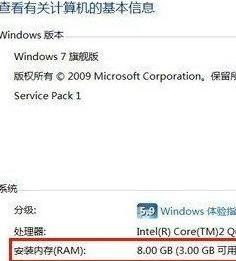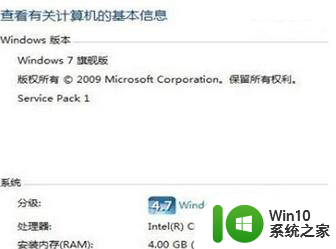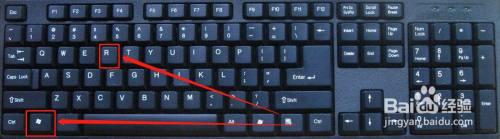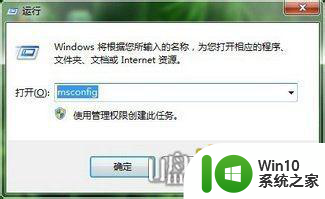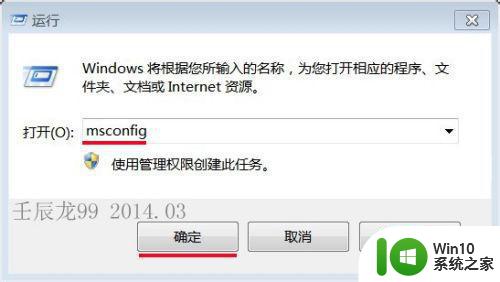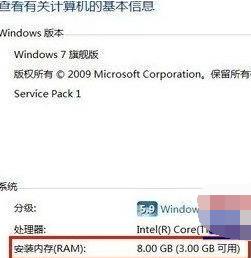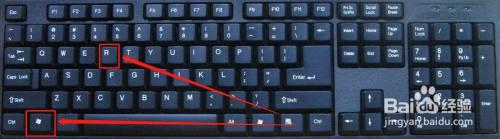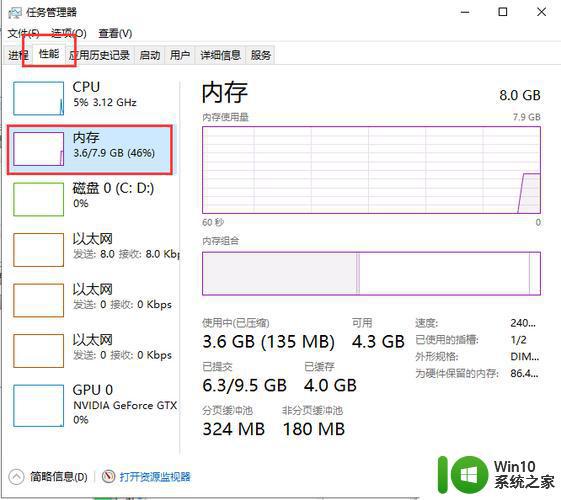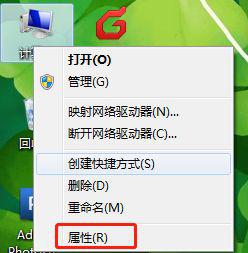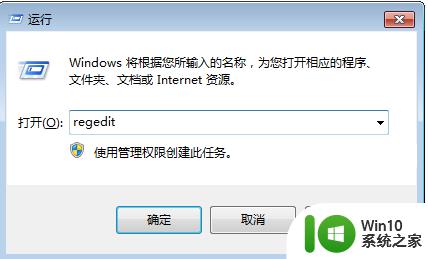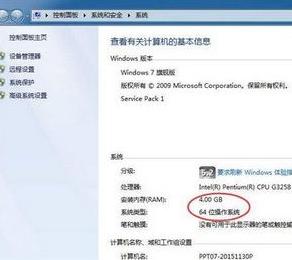64位win7 内存8g内存只显示3G可用的解决步骤 64位win7 内存8g只显示3G可用的解决办法
更新时间:2025-01-06 10:59:52作者:xiaoliu
在使用64位win7系统时,有时会遇到内存8G但只显示3G可用的问题,这可能会影响电脑的运行速度和性能,为了解决这个问题,我们可以尝试一些方法来释放被系统保留的内存,比如通过调整系统设置、更新驱动程序或者进行系统优化等操作。通过这些步骤,我们可以提高系统的内存可用性,让电脑更加流畅地运行。
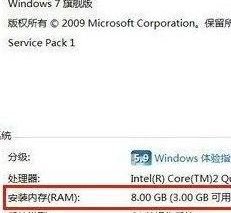
具体步骤如下:
第一步、按下“Win+R”键,打开运行命令输入框,在里面输入“msconfig”后,回车(确定也可以);
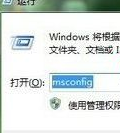
第二步、在出现的“系统配置”界面,单击“引导”选项,单击选中win7,然后点击“高级选项”;
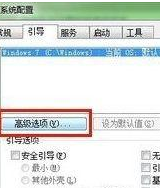
第三步、在出现的“引导高级选项”界面,取消“最大内存”前的勾选后“确定”,保存并重启电脑,再次登录后一般就能识别了。
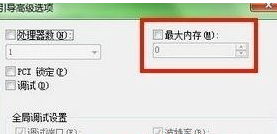
以上就是64位win7 内存8g内存只显示3G可用的解决步骤的全部内容,有出现这种现象的小伙伴不妨根据小编的方法来解决吧,希望能够对大家有所帮助。